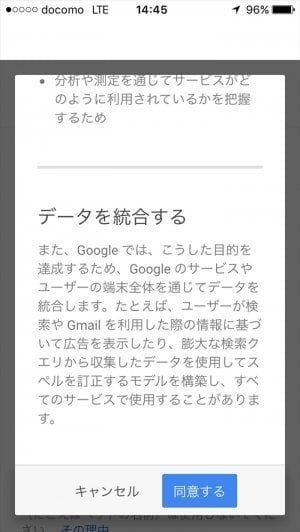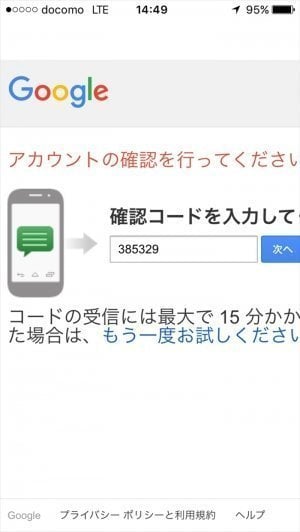「ポケモンGO」を始めるには、ポケモントレーナークラブに登録するか、Googleアカウントでのログインが必要です。
Androidユーザーは通常、グーグルアカウントを所持していると思いますが、ポケモンGOには別アカウントを使いたいという人、またiPhoneユーザーでは、そもそもGoogleアカウントを初めて作るという人も少なくないでしょう。そこで、ポケモンGO向けにGoogleアカウント(Gmailアカウントと同じ)を新規作成する方法について紹介します。
Gmailアカウントの作り方、新規作成・複数管理・削除・復活まで(iPhone/Android)
Googleアカウントを新しく作成するには
Googleアカウントがあれば、ポケモンGOなどの対応サービスのログインに使えるだけでなく、GmailをはじめGoogleの各種サービスがより便利になります。新規作成の手順は、iPhoneもAndroidスマホも変わりありません。
まずポケモンGOを起動して生年月日を設定後、上掲のようなログイン画面が表示されます。Googleアカウントを新規登録するには、[GOOGLE]をタップします。
ただし、すでにGoogleアカウントを所持しており、そのアカウントをスマホに紐付け(ブラウザなどでログイン)している場合には、既存のアカウントで自動的にポケモンGOにログインしてしまうことがあります。そのため、別のGoogleアカウントを作ってポケモンGO用に使いたい時には、いったん既存のアカウントからのログアウトが必要です。
Googleアカウントのログイン画面に遷移します。一見ログインのためだけの画面ですが、新規でアカウントを作るには、[アカウント作成]をタップします。
前述のように既存のGoogleアカウントを使っている場合は、ブラウザからログアウトした後、下記リンクの先でもアカウントの新規作成の画面にアクセス可能です。
名前や携帯電話など登録情報を入力するポイント
「Google アカウントの作成」という画面が表示されます。画面の指示に従って、登録内容を順次入力していきます。入力内容は下記のとおり。
- 名前:本名を入力することが推奨されます
- ユーザー名を選択:半角英数とピリオドで入力。@gmail.comの前に来るIDです
- パスワードを作成(再入力):ログイン時に利用するパスワードを2度入力します
- 生年月日・性別:13歳未満はGoogleアカウントを所持できません
- 携帯電話:アカウントのセキュリティ維持(2段階認証など)のため登録がおすすめ(必須ではない)
- 現在のメールアドレス:他に持っているメールアドレスを入力。パスワードを忘れた時などの連絡用に使える
- 国/地域:「日本」を選択します
Googleサービスの利用規約・プライバシーポリシーに目を通します。
問題なければ[同意する]をタップします。
電話番号によるアカウントの確認ステップも
(携帯電話を登録した場合には)電話番号でアカウントの確認をおこないます。[次へ]を選択すると、その電話番号宛てにテキストメッセージまたは音声通話で6ケタの確認コードが送られてきます。
確認コードを受け取ったら、コードを入力して[次へ]をタップします。
新しいGoogleアカウントが作成され、Gmailアドレスが表示されます。
このメールアドレスと先ほど設定したパスワードが、ポケモンGOにGoogleアカウントでログインするために必要となるので、忘れないようにメモしておきましょう。
最後に[開始する]をタップし、アカウントの新規作成は完了します(そのままポケモンGOへのログイン画面に遷移する場合もあります)。
GoogleアカウントでポケモンGOにログイン
新規作成したGoogleアカウントを使って、ポケモンGOへログインする手順については、下記の特集で紹介しています。
【ポケモンGO】ログイン(登録)手順の完全ガイド──ログインできない時の対処法、Googleとポケモントレーナークラブの違いなど